La licence d'abonnement Horizon, également appelée licence universelle Horizon, repose sur une chaîne de communication opérationnelle entre le déploiement de l'espace Horizon, Horizon Cloud Connector et le service de licence Horizon Cloud. Le service de licence se synchronise avec l'espace Horizon toutes les 24 heures. Vous pouvez utiliser Horizon Universal Console pour surveiller l'état de vos licences d'abonnement et résoudre les problèmes de synchronisation susceptibles de se produire.
Si l'un des liens de la chaîne de communication de licence devient non opérationnel, la synchronisation de la licence échoue et l'espace Horizon entre dans une période de grâce de la synchronisation. Pendant cette période, la licence d'abonnement reste valide et l'espace reste opérationnel pour vous permettre de rechercher et corriger la cause de l'échec de la synchronisation. Si l'échec persiste jusqu'à la fin de la période de grâce de la synchronisation, les services de l'espace sont interrompus et l'espace devient non opérationnel. Les utilisateurs finaux ne pourront pas se connecter à des applications et des postes de travail distants sur l'espace lorsque la période de grâce de la synchronisation expire.
La durée spécifique de cette période de grâce n'a pas été approuvée pour la publication dans notre documentation du produit. Pour vous renseigner sur la période de grâce de votre enregistrement de locataire spécifique, ouvrez une demande de support.
Pour vous avertir en cas d'échec de la synchronisation, des messages d'alerte s'affichent dans plusieurs zones différentes de la console, comme décrit dans les sections suivantes.
État de la licence d'abonnement sur la page Tableau de bord
La page Tableau de bord signale les erreurs de synchronisation des licences d'abonnement, comme suit :
- La carte d'encombrement global interactive indique que la synchronisation des licences sur un espace a échoué lorsque vous passez la souris sur l'icône de l'espace sur la carte.
- L'onglet Problèmes répertorie les erreurs associées à une synchronisation de licence d'abonnement. Cliquez sur le lien En savoir plus dans l'élément posant un problème pour accéder directement à l'article 79509 de la base de connaissances (KB) VMware. Cet article de la base de connaissances fournit des instructions détaillées sur le dépannage des erreurs courantes qui peuvent entraîner l'échec de la synchronisation de la licence.
La capture d'écran suivante montre un exemple de la page Tableau de bord indiquant l'état d'un échec de synchronisation de la licence.
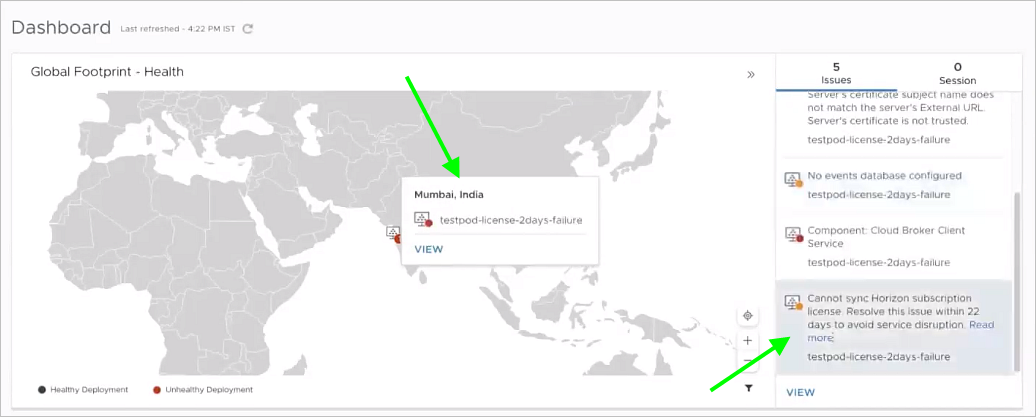
État de santé de la licence d'abonnement sur la page Capacité
Vous pouvez afficher l'état de la licence d'abonnement d'un espace sur la page des détails de l'espace sous .
- Sur la page des détails de l'espace, affichez l'état de santé de la licence d'abonnement Horizon sous . L'exemple suivant montre l'état de santé d'une licence qui rencontre des problèmes de synchronisation.
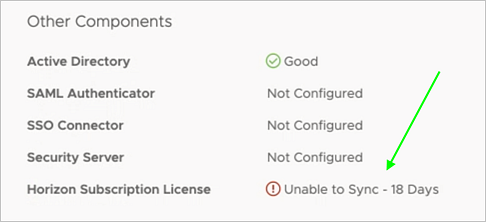
- Pour afficher plus de détails sur un échec de synchronisation de la licence, cliquez sur le texte État de santé.
La console accède à la page des journaux d'audit de l'espace, avec un filtre défini automatiquement pour afficher les journaux d'événements de synchronisation de licence au cours des 30 derniers jours. Les journaux indiquent le nombre de jours pendant lesquels la licence n'a pas été disponible et la cause probable de l'échec de la synchronisation.
L'exemple suivant montre les rapports de journaux d'une licence dont la synchronisation a échoué en raison de l'état hors ligne de l'espace Horizon.
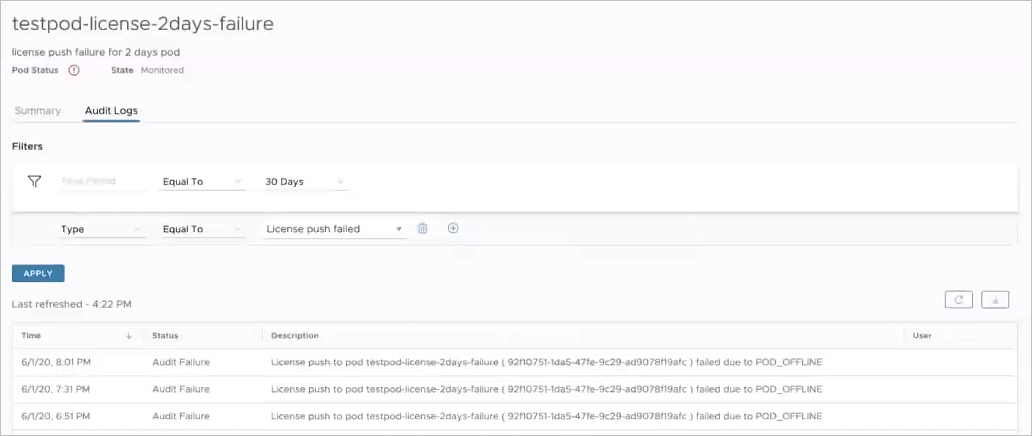
- Effectuez les actions nécessaires pour résoudre l'erreur provoquant l'échec de la synchronisation des licences.
Pour des instructions détaillées sur le dépannage des erreurs courantes, reportez-vous à l'article 79509 de la base de connaissances (KB) VMware.
Bannière d'alerte de licence d'abonnement
Une fois que les quatre premiers jours de la période de grâce de la synchronisation se sont écoulés, une bannière d'alerte s'affiche sur la partie supérieure de la fenêtre de la console. Comme indiqué dans la bannière, vous devez résoudre l'erreur de synchronisation de licences avant l'expiration de la période de grâce de la synchronisation afin d'éviter une interruption de service.
La bannière d'alerte est codée par couleur selon le niveau d'urgence du temps restant dans la période de grâce de la synchronisation.
| Couleur de la bannière d'alerte | Temps restant dans la période de grâce de la synchronisation |
|---|---|
| Bleue | Entre 21 et 15 jours |
| Orange | Entre 14 et 8 jours |
| Rouge | Entre 7 et 1 jour(s) Lorsque la période de grâce de la synchronisation expire, la bannière rouge affiche un message indiquant qu'il reste 0 jour et que les services sont à présent interrompus. |
La capture d'écran suivante montre un exemple de la manière dont la bannière d'alerte s'affiche pour un échec de synchronisation de licence avec une période de grâce de la synchronisation restante de 21 jours.

Vous pouvez effectuer les actions suivantes depuis la bannière d'alerte :
- Si plusieurs espaces subissent des échecs de synchronisation de licence d'abonnement, des boutons de défilement s'affichent à gauche de la bannière d'alerte, comme indiqué dans l'exemple de capture d'écran suivant. Cliquez sur les boutons de défilement pour afficher les alertes de toutes les licences concernées.

- Cliquez sur le bouton Afficher dans la bannière pour accéder directement à la page des détails de l'espace concerné. Si plusieurs espaces sont concernés avec la même période de grâce de synchronisation, le bouton Afficher devient un menu déroulant vous permettant de sélectionner un espace. Pour plus d'informations sur les rapports et les actions disponibles sur la page des détails de l'espace, reportez-vous à la section précédente de cette rubrique.